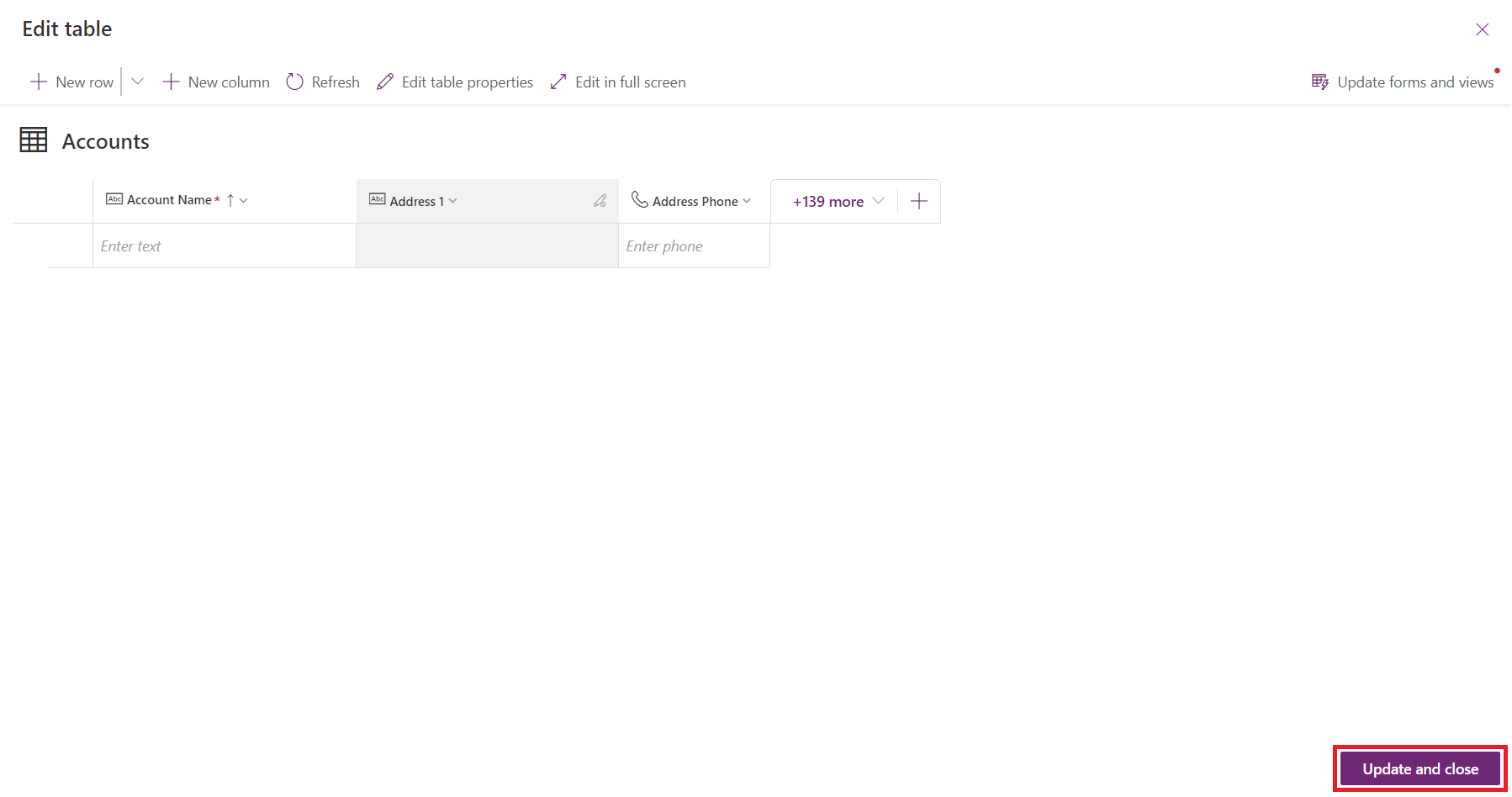Uppdatera formulär och vyer med hjälp av tabelldesignern
Skapa kolumner direkt i tabellnavet eller tabelldesignern som sedan läggs till i formulär och vyer. I den här genomgången lär du dig hur du enkelt lägger till kolumnerna du har skapat i formulär och vyer i tabellen utan att göra det manuellt i formulär- eller vydesignern.
Använda tabellnav och tabelldesigner
Logga in på Power Apps.
I (make.powerapps.com) väljer du Tabeller och välj sedan den tabell som du vill uppdatera från tabellistan. I tabellnavet och tabelldesignern finns en Uppdatera formulär och vyer som du kan använda för att direkt lägga till kolumner i valda formulär och vyer i den här tabellen.
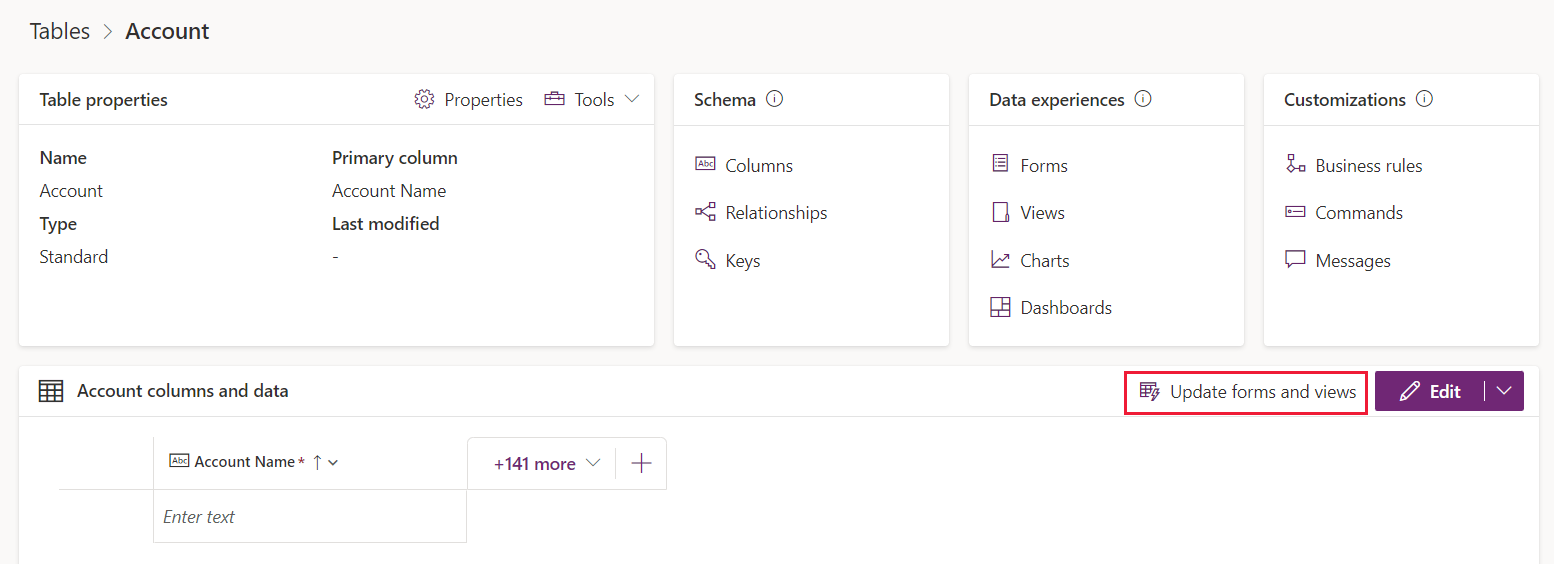

Välj Uppdatera formulär och vyer om du vill konfigurera vilka kolumner som ska läggas till i vissa formulär och vyer:
Property Beskrivning Tillgängliga alternativ Standardalternativ Lägg till dessa kolumner Valda kolumner i den här listrutan läggs till i de markerade formulären och vyerna. Endast kolumner som för närvarande visas i förhandsgranskningen av tabellen. Både nya kolumner som nyligen skapats och befintliga kolumner som nyligen lagts till i tabellen. Till dessa formulär Kolumner som är markerade i Lägg till dessa kolumner läggs till i valda formulär. Om en viss kolumn redan har lagts till i formuläret tidigare läggs den inte till igen som en dubblett. Alla huvudformulär, snabbformulär och snabbvyformulär från den här tabellen. Alla huvudformulär från den här tabellen. Och till dessa vyer Kolumner som är markerade i Lägg till dessa kolumner läggs till i valda vyer. Om en viss kolumn redan har lagts till i vyn tidigare läggs den inte till igen som en dubblett. Alla offentliga, avancerade sökningar, associerade, snabbsökningar och uppslagsvyer från den här tabellen. Alla offentliga, avancerade sökningar, associerade och snabbsökningsvyer från den här tabellen. När du är klar med konfigurationen väljer du Uppdatera. De valda kolumnerna läggs till i de formulär och vyer du valt.
Använda inbyggd tabelldesigner i modern appdesigner
Du kanske arbetar med ett tabell i den moderna appdesignern när du bygger en app. I det här fallet kan du också uppdatera dina formulär och vyer direkt med den infogade tabelldesignern i den modern appdesignern:
Logga in på Power Apps.
I den vänstra navigeringsrutan markerar du Program, väljer ett program och sedan Redigera.
I den vänstra navigeringsrutan i den moderna appdesignern väljer du Data, sedan … > Redigera tabell med den inbyggda tabelldesignern.
Alternativet Uppdatera formulär och vyer visas i den inbyggda tabelldesignern:

Följ samma steg i 3 och 4 som i tabellnavet och tabelldesignern för att uppdatera formulär och vyer. Du kan också lägga till kolumnerna som du vill ha i tabellen. När du är klar med uppdateringen väljer du Uppdatera och stäng längst ned till höger om den inbyggda tabelldesignern. Kolumnerna läggs till i formulären och vyerna som är förmarkerade och den infogade tabelldesignern stängs.